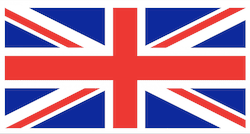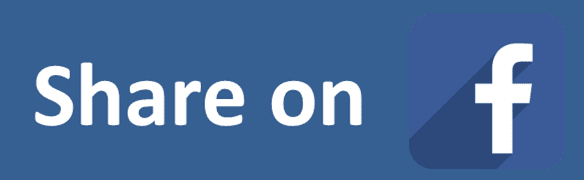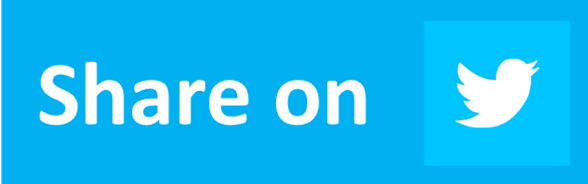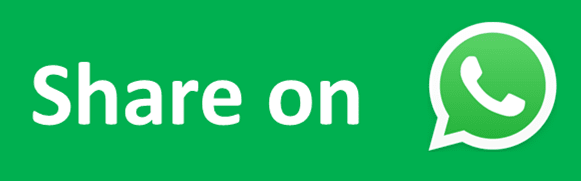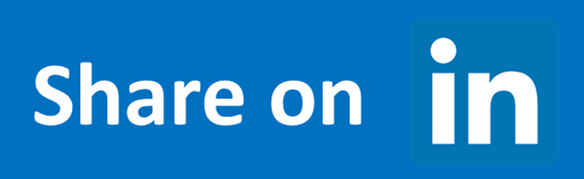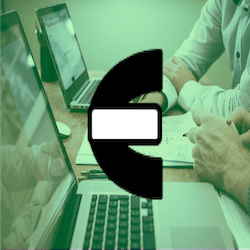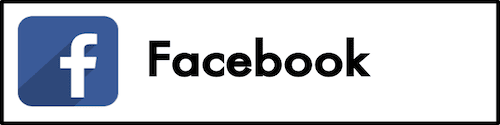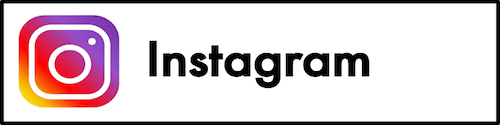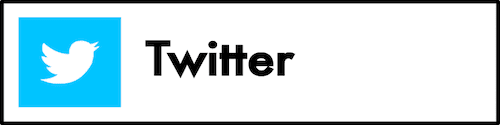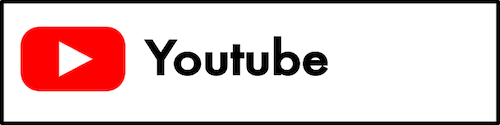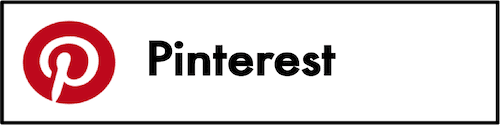Cara Menghitung Persen di Excel dan Berbagai Rumusnya
Beranda >> Tutorial Excel Compute Expert >> Cara Menghitung di Excel >> Cara Menghitung Persen di Excel dan Berbagai Rumusnya
Pada tutorial ini, kamu akan mempelajari cara menghitung persen di excel dengan berbagai rumusnya.
Ketika kita mengolah data angka, perhitungan persentase adalah salah satu hal yang kadang perlu kita lakukan. Jika kita sering memproses angka-angka kita di excel, maka kita sebaiknya memahami cara melakukan perhitungan tersebut di perangkat lunak ini. Ini jika kita ingin mendapatkan hasil optimal dari pekerjaan kita di excel.
Mau mempelajari lebih jauh mengenai cara menghitung persentase di excel? Baca tutorial ini sampai ke bagian terakhirnya!
Disclaimer: Artikel ini mungkin mengandung link afiliasi dari mana kami akan mendapatkan komisi untuk setiap transaksi/aksi terkualifikasi tanpa adanya biaya tambahan bagimu. Pelajari lebih lanjut
Ingin bekerja dengan lebih cepat dan mudah di Excel? Instal dan gunakan add-in Excel! Baca artikel ini untuk mengetahui add-in Excel terbaik yang bisa kamu gunakan menurut kami!
Daftar Isi:
- Cara menampilkan tanda persen pada angkamu di excel
- Cara mengubah desimal ke persen di excel
- Cara mengubah persen ke desimal di excel
- Cara menghitung persentase di excel/rumus persen di excel
- Cara menghitung persentase proporsi di excel
- Cara menghitung persentase kenaikan di excel
- Cara menghitung persentase penurunan di excel
- Cara menghitung persentase pertumbuhan/growth di excel
- Cara menghitung potongan persen diskon di excel
- Cara menghitung persentase kumulatif di excel
- Cara menghitung persentase keuntungan di excel
- Cara menghitung persentase berdasarkan jumlah di excel
- Cara menjumlahkan persen di excel
- Cara mengurangi persen di excel
- Cara menjumlahkan angka dengan persen di excel
- Cara mengurangi angka dengan persen di excel
- Latihan
- Catatan tambahan
Cara Menampilkan Tanda Persen pada Angkamu di Excel
Hal pertama yang akan kita diskusikan di tutorial ini adalah cara mengubah suatu angka menjadi persentase di excel. Hal ini sebenarnya cukup mudah dilakukan seperti yang dapat kamu lihat pada penjelasan berikut.Tinggal ketikkan simbol persentase ( % ) di belakang angka yang ingin kamu ubah. Ini akan langsung membuat excel mengenali angka tersebut sebagai sebuah persentase!
Cara Mengubah Desimal ke Persen di Excel
Untuk mengubah sebuah desimal menjadi nilai persennya yang setaradi excel, lakukan ini.Pertama, pilih cell di mana desimal yang ingin kamu ubah berada. Lalu, klik tombol Percent Style di tab Home dari file excelmu. Desimalmu akan langsung berubah menjadi nilai persennya yang setara!
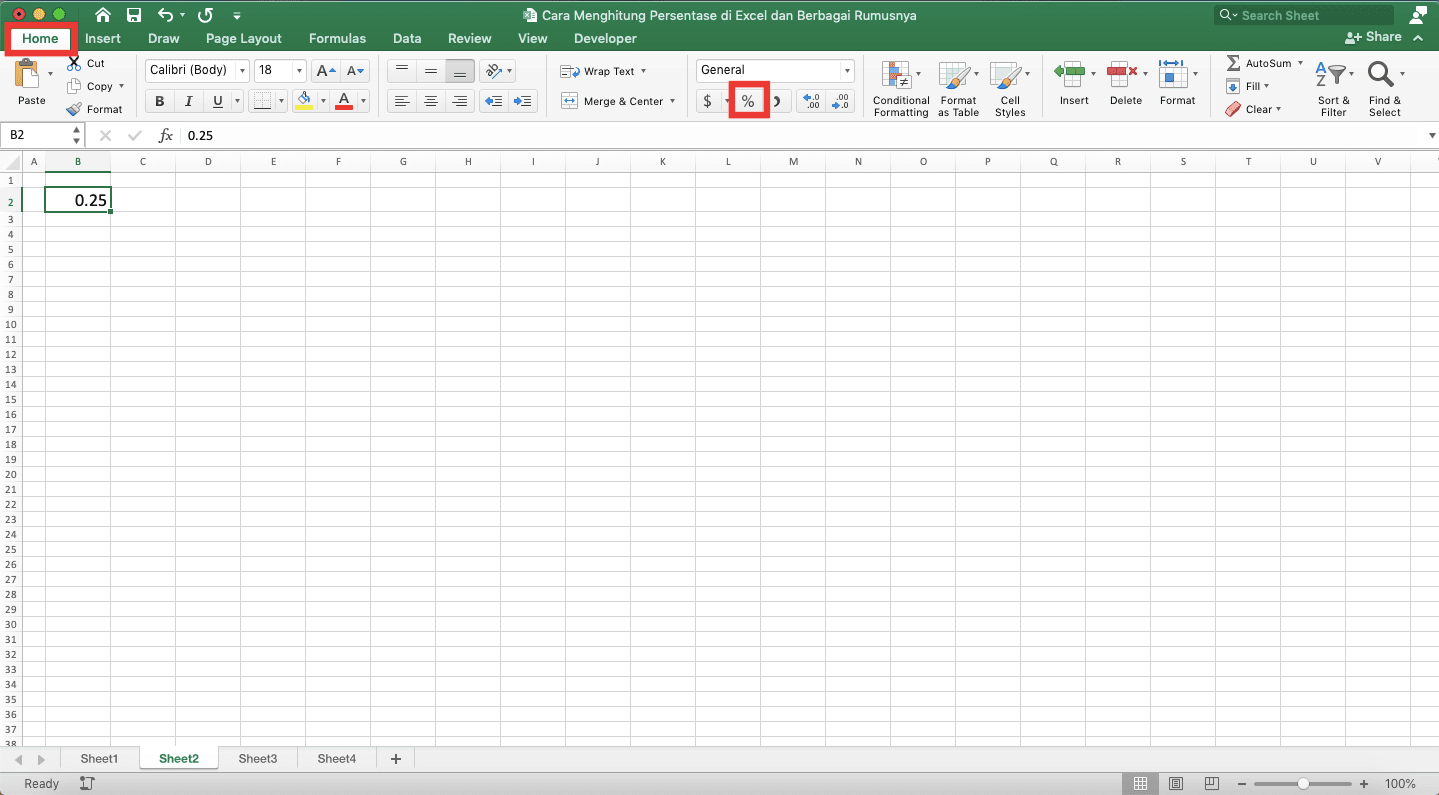
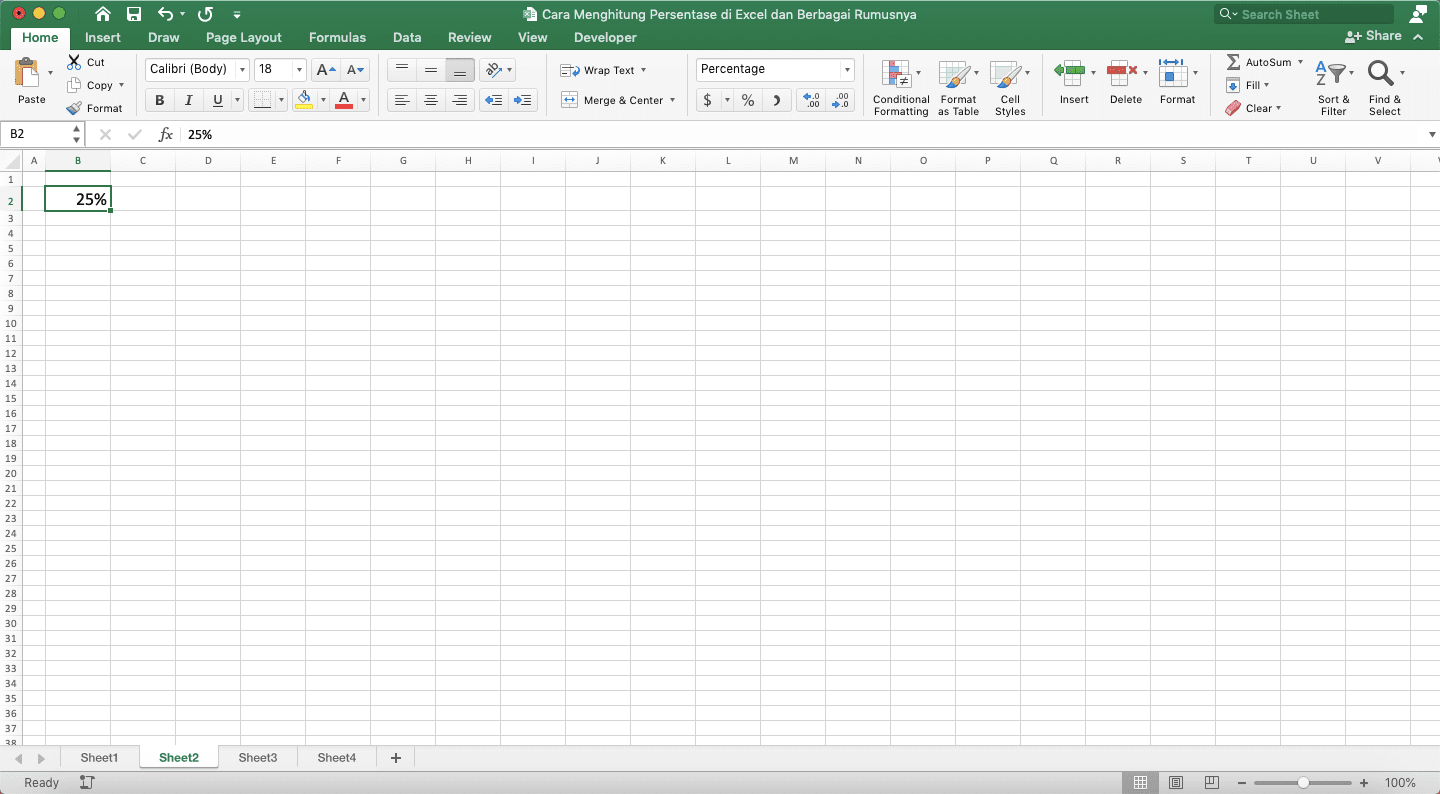
Alternatifnya, kamu juga bisa mengubah desimalmu ke persen melalui menu format cells. Tinggal pilih “percentage” untuk format data bagi desimalmu di sana.
Cara Mengubah Persen ke Desimal di Excel
Untuk mengubah suatu persentase menjadi angka desimalnya secara langsung di excel, lakukan sebaliknya dari cara yang sudah kita diskusikan tadi.Pilih cell di mana persentase yang ingin kamu ubah berada. Lalu, ganti format datanya dengan mengklik tombol dropdown di tab Home file excelmu. Pilih format data General atau Number dari daftar dropdownnya.
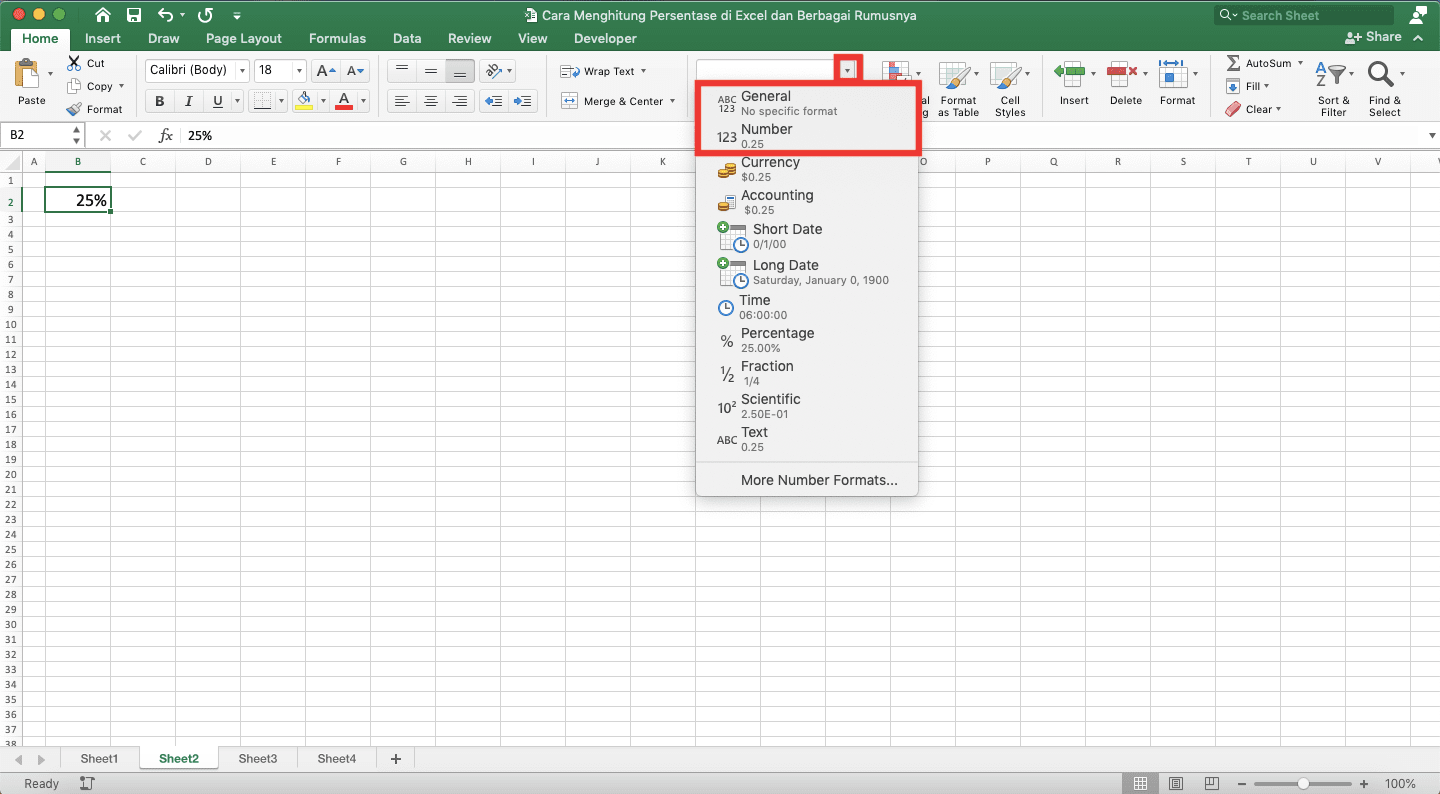
Excel akan langsung mengubah persenmu menjadi angka desimal yang bernilai setara!
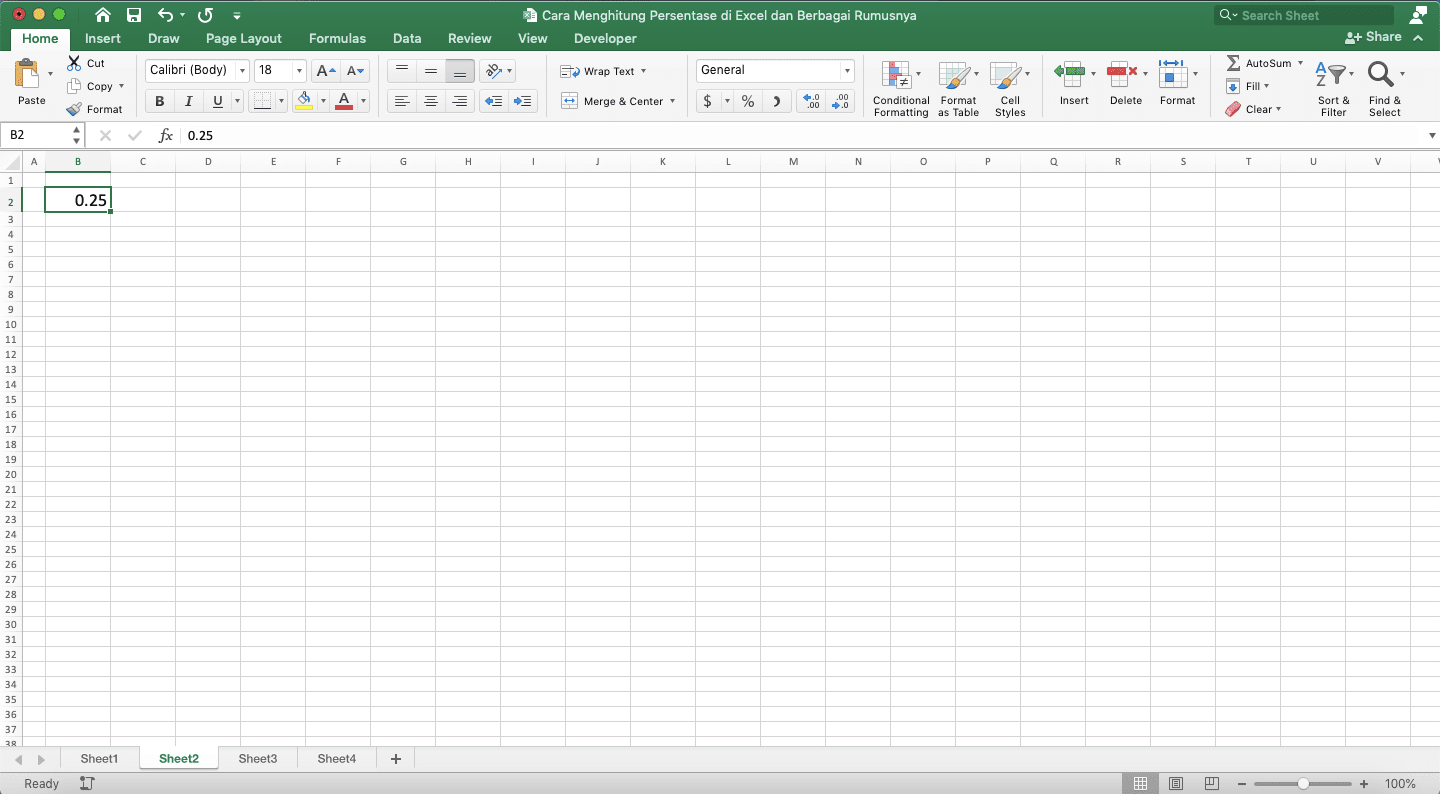
Cara menghitung persentase di excel/rumus persen di excel
Jika kamu mau tahu persentase perbandingan dari suatu angka dibandingkan dengan angka lainnya di excel, kamu bisa menuliskan rumus ini.
= angka_yang_ingin_diketahui_persentasenya / angka_perbandingan
Setelah kamu mendapatkan hasil dari rumusnya, ubah ia menjadi persentase dengan menggunakan tombol Percent Style seperti yang sudah kita diskusikan.
Kamu bisa melihat contoh implementasi penulisan rumusnya di bawah.
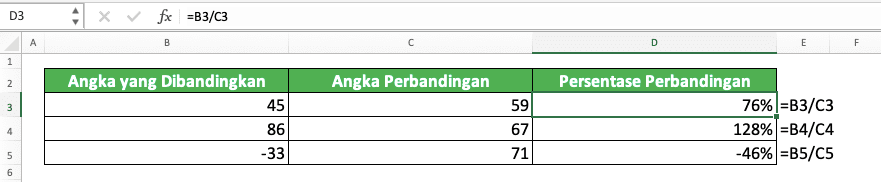
Seperti kamu lihat di sana, kita membagi angka yang kita ingin ketahui persentase perbandingannya dengan angka lain. Karena hasil dari proses pembagiannya masih berupa angka, klik tombol Percent Style untuk mengubahnya menjadi persen.
Lakukan hal tersebut dan kamu akan mendapatkan hasil persentasemu!
Cara Menghitung Persentase Proporsi di Excel
Untuk mendapatkan persentase proporsi, ikuti pola penulisan rumus dasar persentase yang baru saja kita diskusikan. Di sini, kamu perlu membagi angka yang ingin kamu ketahui proporsi persentasenya dengan jumlah dari angka-angkamu.Secara umum, berikut cara menuliskan rumusnya.
= angka_yang_ingin_diketahui_persentase_proporsinya / jumlah
Jangan lupa mengklik tombol Percent Style pada angka hasil dari penulisan rumus tersebut!
Cara Menghitung Persentase Kenaikan di Excel
Pola penulisan rumus untuk menghitung persentase kenaikan di excel juga hampir sama. Berikut bentuk penulisan umum rumusnya.
= kenaikan / angka_sebelum_kenaikan
Jika kamu hanya mempunyai angka setelah kenaikannya (bukan angka kenaikannya sendiri), kurangi ia dengan angka sebelum kenaikan untuk mendapatkan angka kenaikannya. Jangan lupa mengklik tombol Percent Style setelah kamu mendapatkan hasil pembagianmu.
Berikut contoh implementasi dari perhitungan ini di excel.

Pada contoh, kita mempunyai data kuantitas penjualan tahun 1 dan 2. Untuk menghitung persentase kenaikan kuantitas penjualannya, kita kurangi kuantitas penjualan tahun 2 dengan tahun 1. Setelah itu, kita bagi hasil pengurangannya dengan kuantitas penjualan tahun 1.
Kita bisa lakukan semua itu dalam satu penulisan rumus seperti yang dapat kamu lihat pada contohnya. Dari perhitungan tersebut, kita dapatkan hasil persentase kenaikan yang kita butuhkan!
Cara Menghitung Persentase Penurunan di Excel
Cara menghitung persentase penurunan di excel hampir sama dengan cara kita menghitung persentase kenaikan.
= penurunan / angka_sebelum_penurunan
Namun, jika kamu perlu mengurangi sebelum kamu mendapatkan angka penurunannya, perhatikan hal ini. Jika kamu ingin hasil perhitungan persentasenya positif, maka kamu perlu menukar posisi angkamu dalam penulisan rumus pengurangannya.
Kurangi angka sebelum penurunan dengan angka setelah penurunan untuk mendapatkan angka penurunanmu. Setelah itu, bagi hasilnya dengan angka sebelum penurunan. Jangan lupa mengklik tombol Percent Style pada angkamu setelah itu.
Berikut contoh implementasi dari perhitungan ini di excel.

Pada contoh, kita mempunyai angka banyak persediaan untuk hari 1 dan 2. Jika kita ingin menghitung persentase penurunan dari hari 1 ke 2, kita kurangi angka banyak persediaannya terlebih dahulu.
Setelah kita dapatkan hasil pengurangannya, kita bagi dengan angka persediaan untuk hari 1. Jangan lupa mengubah hasilnya menjadi persentase dengan menggunakan tombol Percent Style.
Cara Menghitung Persentase Pertumbuhan/Growth di Excel
Cara menghitung pertumbuhan/growth hampir sama dengan cara menghitung persentase kenaikan yang sudah kita diskusikan sebelumnya. Kita perlu membagi angka pertumbuhannya dengan angka sebelum pertumbuhannya terjadi. Jangan lupa menggunakan tombol Percent Style pada hasilnya setelah itu.
= pertumbuhan / angka_sebelum_pertumbuhan
Berikut contoh implementasi dari penulisan rumusnya di excel untuk proses pemahaman yang lebih mudah bagimu.

Pada contoh tersebut, kita mempunyai data jumlah karyawan pada beberapa perusahaan di tahun 1 dan 2. Karena kita ingin mengetahui persentase pertumbuhannya, kita kurangi kedua angka jumlah karyawannya untuk mendapatkan angka nilai pertumbuhannya. Dari sana, kita bagi hasil pengurangannya tersebut dengan jumlah karyawan tahun 1 sebelum kemudian kita ubah hasilnya menjadi persentase.
Cara Menghitung Potongan Persen Diskon di Excel
Mirip seperti pasangan persentase pertumbuhan dan persentase kenaikan, cara menghitung persentase diskon sama dengan cara menghitung persentase penurunan. Bagi nilai diskonmu dengan harga sebelum diskon. Jangan lupa ubah hasil pembagiannya menjadi persentase dengan menggunakan tombol Percent Style.
= nilai_diskon / harga_sebelum_diskon
Berikut contoh implementasi dari konsep perhitungan tersebut.

Kita mempunyai harga sebelum dan sesudah diskon dan kita ingin mengetahui persentase diskonnya. Untuk itu, kita kurangi harga sebelum diskon dengan harga setelah diskon. Setelah itu, kita bagi hasilnya dengan harga sebelum diskon.
Seperti biasa, kita implementasikan juga tombol Percent Style pada hasil pembagiannya setelah itu untuk mendapatkan persentase kita.
Cara Menghitung Persentase Kumulatif di Excel
Jika kamu ingin menghitung persentase kumulatif di excel, maka kamu harus tahu jumlah dari angka-angkamu terlebih dahulu. Tempatkan angka-angka tersebut pada sebuah deret cell dan gunakan SUM serta proses salin rumus excel agar lebih mudah proses perhitungannya.Agar lebih mudah memahami konsep perhitungannya, lihat contoh berikut. Katakanlah kita mempunyai data kuantitas penjualan seperti di bawah ini.
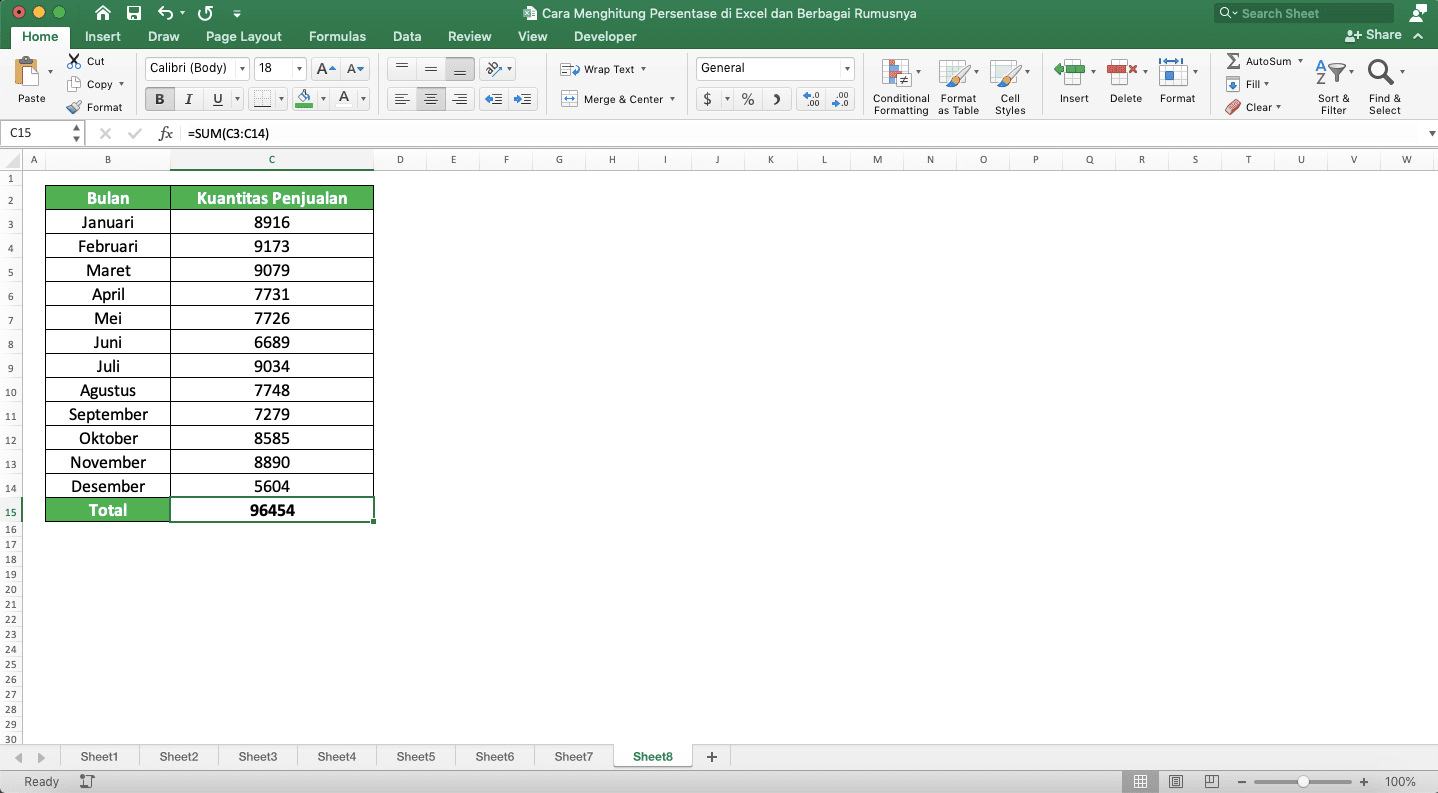
Kita ingin menghitung persentase kumulatif dari setiap bulannya dari Januari ke Desember. Untuk keperluan tersebut, kita telah jumlahkan semua kuantitas penjualan bulanannya di baris total seperti yang dapat kamu lihat di atas.
Untuk memulai, kita tuliskan rumus untuk menghitung persentase kuantitas penjualan Januari dibandingkan dengan total kuantitas penjualannya. Dalam penulisan rumus tersebut, kita gunakan SUM ketika kita memasukkan input angka yang dibagi.
Kita masukkan input cell range yang berisi koordinat cell dari kuantitas penjualan Januari saja ke dalam SUMnya. Kita tuliskan SUMnya seperti itu agar kita bisa menyalin penulisan rumusnya ini untuk mendapatkan semua persentase kumulatif yang kita butuhkan.
Jangan lupa juga mengubah hasil rumusnya menjadi berbentuk persentase. Jika kamu ingin menambah/mengurangi banyak desimal pada persentasenya, gunakan tombol increase decimal/decrease decimal.
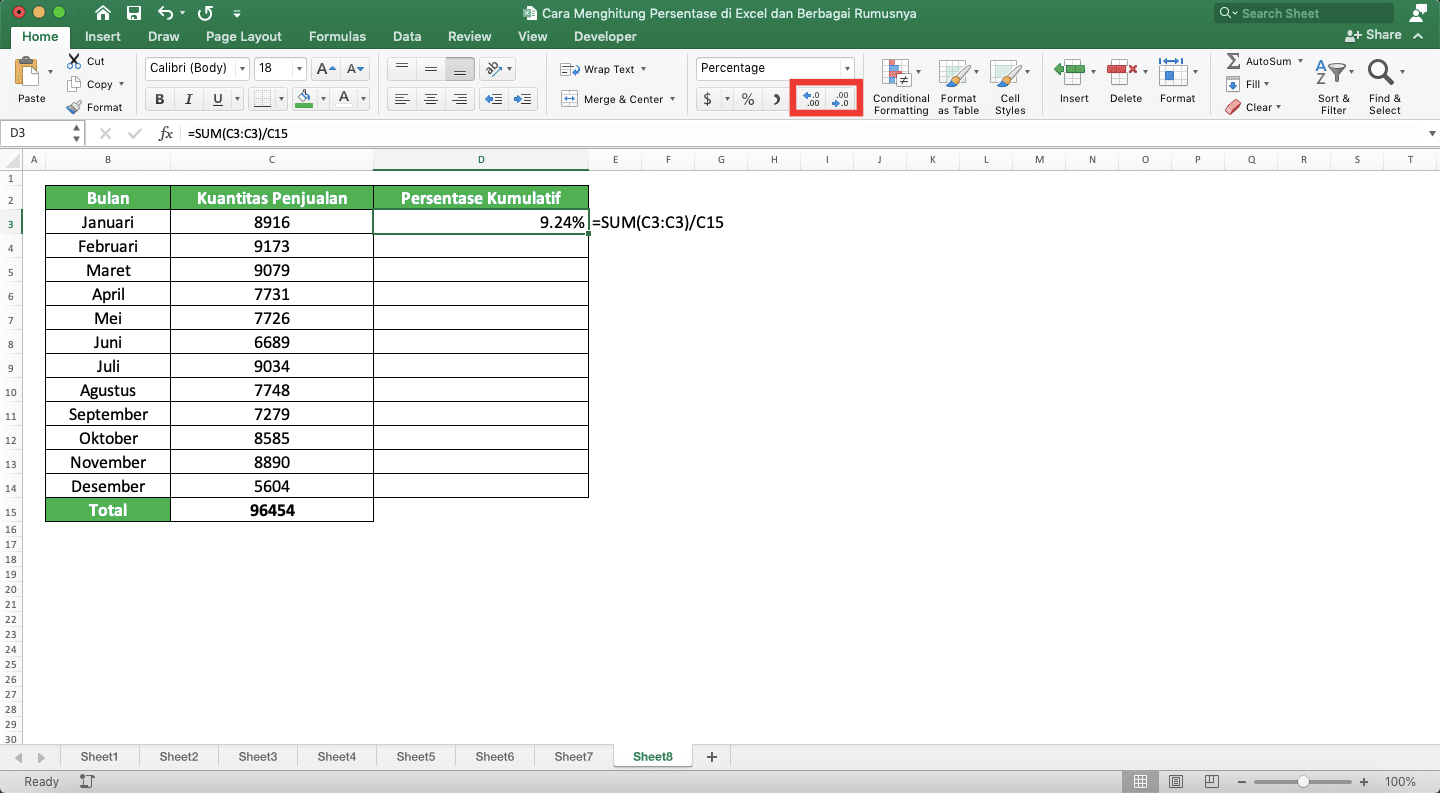
Berikut bagian penting dari proses perhitungan persentase kumulatifnya. Jika kamu ingin melakukan perhitungannya dengan cepat, tambahkan simbol dolar ($) dalam rumus yang baru saja kamu tulis. Tambahkan ia di depan referensi huruf kolom dan angka baris dari cell total dan cell pertama SUM kita seperti ini.
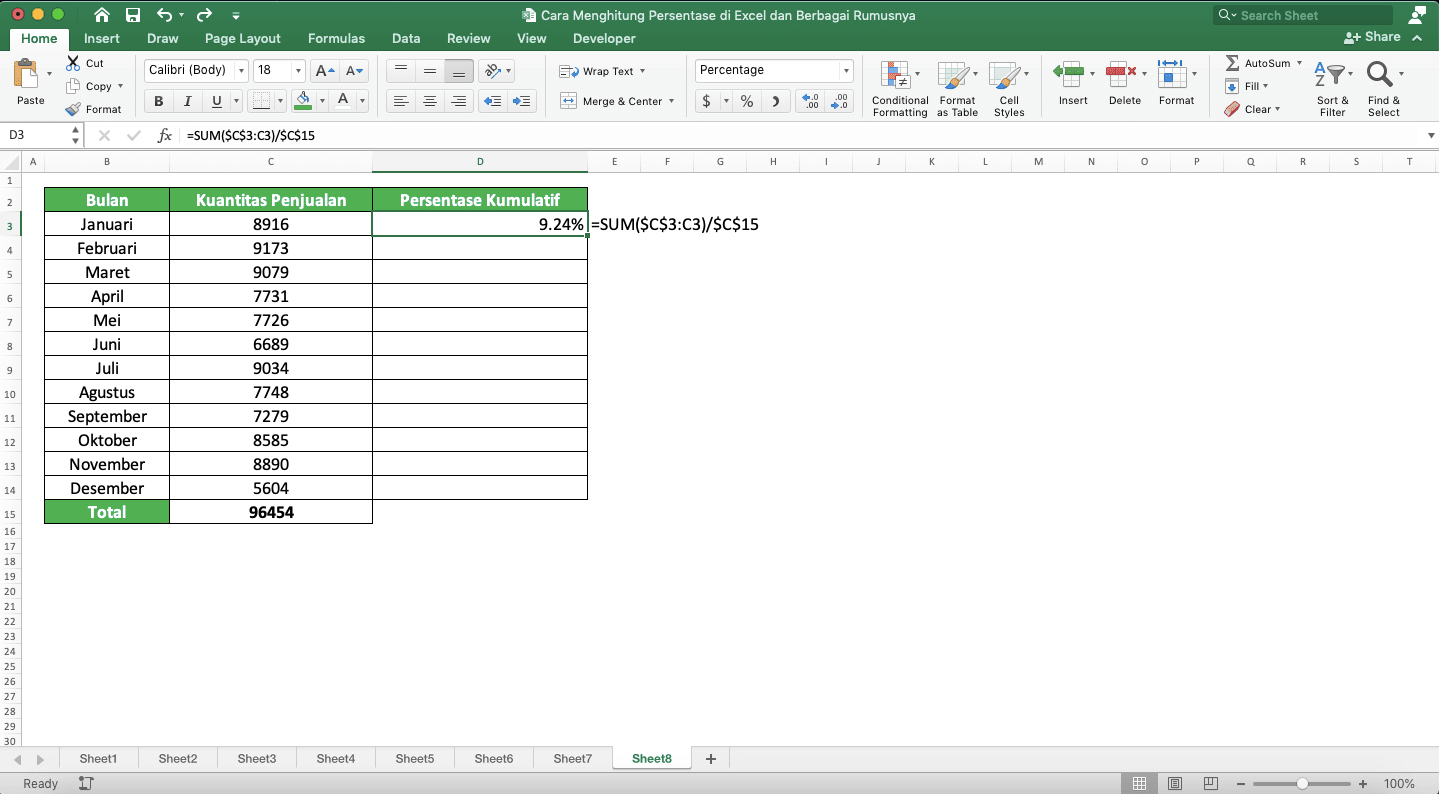
Kamu bisa menuliskan mereka sendiri atau menekan tombol F4 (Command + T di Mac) ketika kursor cellmu sedang berada di koordinat cell totalmu.
Bagi kamu yang belum tahu, simbol $ akan membuat suatu referensi koordinat cell menjadi referensi absolut. Ini berarti ketika kita menyalin rumus kita ke manapun, referensi koordinat cell total dan cell pertama SUMnya tidak akan berpindah.
Hal ini bagus untuk proses perhitungan persentase kumulatif kita karena kita harus selalu mereferensikan mereka. Untuk SUM, karena kita menghitung persentase kumulatif, kita perlu menjumlahkan angka-angkanya sejalan dengan proses perhitungan kita. Koordinat cell pertama SUM sebaiknya tidak berpindah karena kita perlu menjumlahkan angka-angka kita dari awal (dari kuantitas penjualan Januari).
Dan untuk angka totalnya, kita perlu mereferensikannya sebagai pembagi dari semua rumus perhitungan persentase kumulatif kita. Dengan menggunakan simbol $, kita hanya perlu menuliskan satu rumus sebelum kemudian menyalin rumus tersebut untuk mendapatkan semua hasil yang kita butuhkan!
Kembali ke contohnya, ini berarti kita hanya perlu menuliskan rumus persentase kumulatif untuk kuantitas penjualan Januari. Setelah mendapatkan hasilnya, kita salin ke bawah rumusnya sampai ke baris kuantitas penjualan Desember seperti ini.
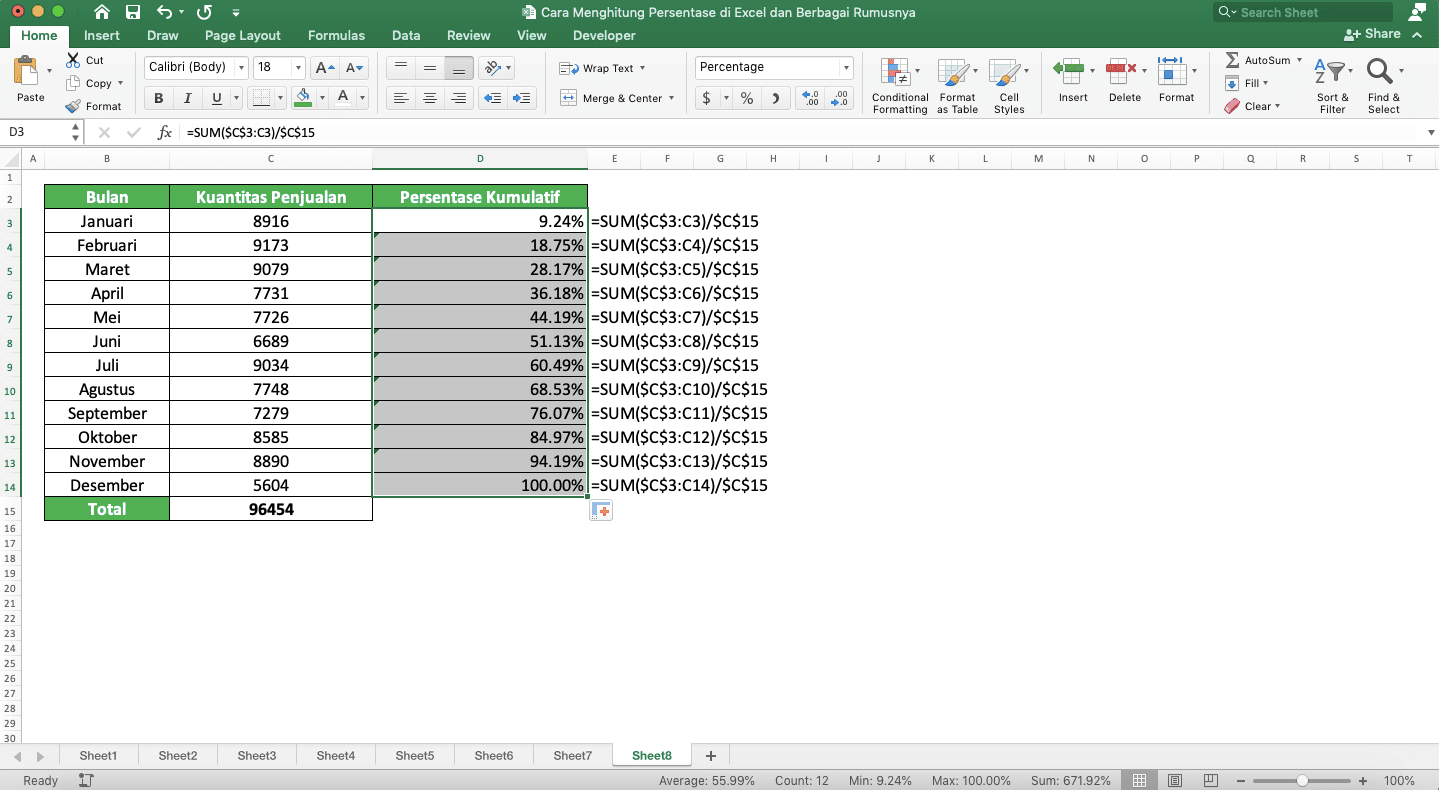
Ini akan membuat kita mendapatkan hasil-hasil perhitungan persentase kumulatifnya dengan jauh lebih cepat!
Cara Menghitung Persentase Keuntungan di Excel
Prinsip perhitungan persentase keuntungan di excel hampir sama dengan prinsip perhitungan-perhitungan yang sudah kita bahas sebelumnya. Karena persentase keuntungan adalah perbandingan dari keuntungan dan pendapatan total, berikut bentuk penulisan rumus untuk mendapatkannya.
= keuntungan / total_pendapatan
Seperti biasa, jangan lupa mengaplikasikan format data persentase pada hasil pembagiannya tersebut. Gunakan tombol Percent Style di tab Home untuk melakukan pengaplikasiannya dengan mudah.
Berikut contoh implementasi dari penulisan rumus di atas.
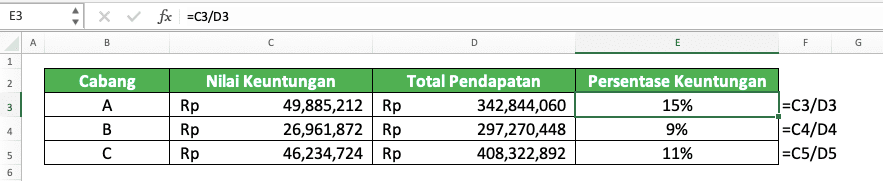
Jika kamu memiliki angka pendapatan bersih, bukan keuntungan, maka kamu perlu melakukan hal ini terlebih dahulu. Kurangi pendapatan kotor (total) dengan pendapatan bersihnya terlebih dahulu untuk mendapatkan keuntungannya. Lalu, bagi hasilnya dengan pendapatan kotor seperti yang sudah kita diskusikan. Jangan lupa gunakan format data persentase sehingga hasil perhitunganmu jadi berbentuk persentase.
Cara Menghitung Persentase Berdasarkan Jumlah di Excel
Untuk menghitung persentase berdasarkan jumlah, kamu harus membagi angkamu dengan jumlah tersebut. Oleh karena itu, penulisan rumus perhitungannya di excel menjadi seperti ini.
= angka_yang_ingin_diketahui_persentasenya / jumlah
Berikut contoh implementasi dari penulisan rumusnya.
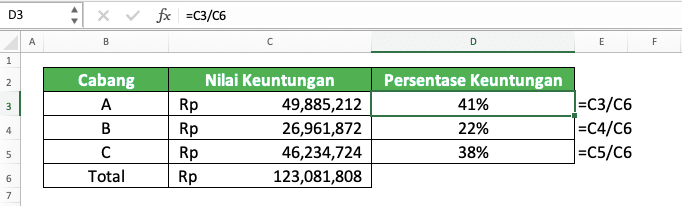
Tinggal bagi angkamu dengan jumlahnya dan gunakan tombol Percent Style pada hasil pembagiannya tersebut. Kamu akan langsung mendapatkan persentase berdasarkan jumlah yang kamu inginkan!
Cara Menjumlahkan Persen di Excel
Kamu bisa menjumlahkan persentase di excel dengan cara seperti kamu menjumlahkan angka. Gunakan simbol plus ( + ) atau rumus SUM untuk menjumlahkannya. Jika yang kamu jumlahkan adalah persentase, maka hasilnya akan otomatis jadi berbentuk persentase juga.Berikut bentuk penulisan rumus perhitungan untuk menambahkan persentase di excel menggunakan simbol plus.
= persentase1 + persentase2 …
Dan berikut bentuk penulisan rumusnya menggunakan SUM.
= SUM ( persentase1 , persentase2 , … )
Seperti SUM angka, kamu bisa memberikan input persentasemu pada SUM dengan mengetikkannya secara langsung atau menggunakan koordinat cell atau cell range. Jika kamu memberikan lebih dari satu input, gunakan tanda koma ( , ) untuk memisahkan mereka.
Berikut contoh implementasi dari penulisan rumus untuk menjumlahkan persentase di excel.


Pada contoh-contoh tersebut, kita ingin menjumlahkan persentase-persentase yang kita punya dalam setiap baris. Kamu bisa lihat bagaimana kita menjumlahkan mereka dengan menggunakan simbol plus dan SUM dan mendapatkan hasil yang sama dari mereka.
Gunakan cara yang kamu preferensikan untuk menjumlahkan persentase pada worksheet excelmu!
Cara Mengurangi Persen di Excel
Sama seperti penjumlahan persentase, kamu bisa mengurangi persentase di excel dengan cara seperti kamu mengurangi angka. Ini berarti kamu bisa menggunakan tanda minus ( - ) dalam penulisan rumus pengurangan persentasemu. Hasil pengurangannya akan berbentuk persentase jika semua yang kamu kurangkan juga berbentuk persentase.Berikut bentuk penulisan umum dari rumus pengurangan persentase di excel.
= persentase_yang_dikurangi - persentase_pengurang
Cukup mudah, bukan? Dan berikut contoh implementasi penulisan rumusnya.
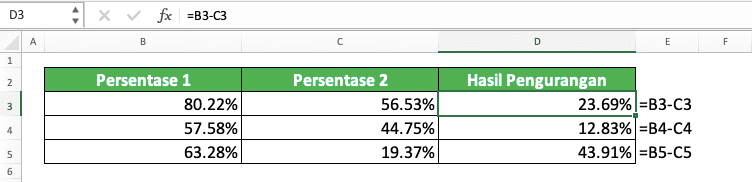
Tinggal lakukan pengurangan seperti yang biasa kamu lakukan di excel dan kamu akan mendapatkan hasil pengurangan persentasemu!
Cara Menjumlahkan Angka dengan Persen di Excel
Jika kamu mau menjumlahkan sebuah angka dengan persentasenya di excel, maka kamu tidak bisa melakukan proses penjumlahan seperti biasa. Kamu harus mengalikan persentasenya dengan angkanya terlebih dahulu sebelum kamu menambahkan hasilnya pada angka tersebut.Berikut bentuk penulisan umum dari rumusnya yang merangkum penjelasan tersebut.
= angka + persentase * angka
Dan berikut contoh implementasinya.
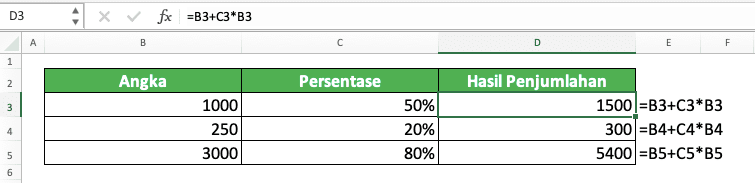
Jangan lupa mengalikan persentasenya dengan angkamu terlebih dahulu sebelum kamu menjumlahkan mereka!
Cara Mengurangi Angka dengan Persen di Excel
Sama seperti penjumlahan angka dengan persen, kamu juga sebaiknya mengalikan persentasemu dengan angkamu terlebih dahulu jika kamu ingin melakukan pengurangan. Bentuk penulisan umum rumus untuk mengurangi suatu angka dengan persentasenya menjadi seperti ini.
= angka - persentase * angka
Berikut contoh implementasi dari penulisan rumus tersebut di excel.
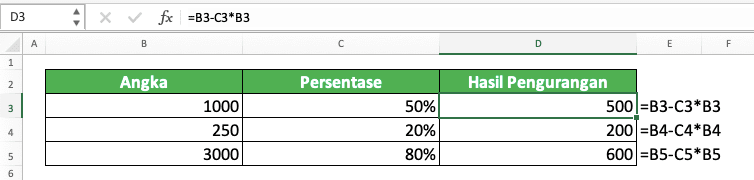
Latihan
Setelah kamu mempelajari bagaimana cara menghitung persen di excel secara lengkap, sekarang saatnya mengerjakan latihan. Hal ini agar kamu dapat semakin memperdalam pemahamanmu dalam mengimplementasikan apa yang sudah kamu pelajari di tutorial ini.Unduh file latihannya dan jawab semua pertanyaannya. Silahkan unduh file kunci jawabannya jika kamu sudah menyelesaikan latihannya dan yakin atas jawabanmu!
Link file latihan:
Unduh di sini
Pertanyaan
- Berapa persentase perbandingan antara pencapaian dan targetnya?
- Berapa persentase jarak antara pencapaian dan target tersebut?
Link file kunci jawaban:
Unduh di sini
Catatan Tambahan
Kamu bisa menggunakan angka desimal yang setara nilainya dengan persentasemu dalam perhitungan excelmu juga. Hasilnya akan sama dengan yang kamu dapatkan jika kamu melakukan perhitungannya dengan persentase tersebut.Tutorial terkait untuk kamu pelajari juga: